详细教你不能打开要写入的文件怎么办?
我们在电脑上安装软件或者程序时,可能会出现“不能打开要写入的文件”的错误提示,导致软件安装失败,这该怎么办?我们要如何解决这个问题?可能是软件本身出现了问题,下面就来看看小编是如何解决的。
不能打开要写入的文件?
1、首先我们按照“不能打开要写入的文件” 框中的文件路劲,依次打开,比如:C:\Windows\System32\drivers\qwavedrv.sys ,我们打开此电脑,依次展开C:\Windows\System32\drivers 文件夹。
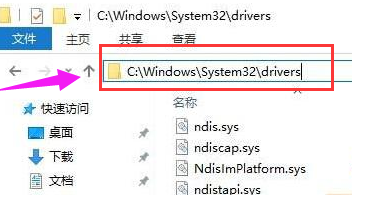
2、找到提示框中的错误文件:XXX.sys(这里以qwavedrv.sys为例)在该文件上单击右键,选择“剪切”,然后暂时先“粘贴”到桌面上,然后重新安装,即可安装成功。
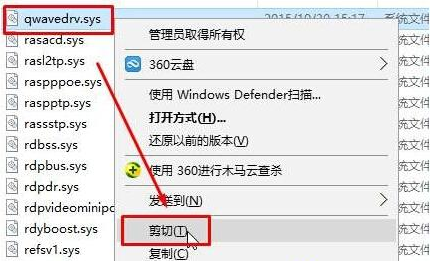
3、首先排除病毒干扰
使用最新版本杀毒软件对电脑进行全盘扫描,检查是否存在病毒破坏文件与系统的情况,一般该问题可能是病毒,如果未发现病毒,进行如下操作。
4、检查下载的软件是否完整
如果您下载的软件不全,或者经过他人修改,导致部分文件丢失,也将出现安装失败,建议大家重新去官网下载所需软件重新安装,另外如果电脑软件以前就旧版本,则可能是受保护了,建议卸载该软件的旧版本,再安装即可。

5、检查软件所在文件夹管理员是否有写入权限:方法是找到需要安装的软件文件夹,右键选择属性,然后在安全选项下,查看管理员账户是否有写入权限。
6、 部分用户反馈,某些城程序安装到C盘会提示不能打开要写入的文件错误,但安装在其他盘则可正常。应该大家也可以尝试一下。
7、 当确认软件没问题,并且以上问题基本排除,那么则可能是电脑系统问题,建议您系统还原或者重新安装系统。
安装完成后,别忘了将之前剪切出来的文件复制到原来的路径中哦。
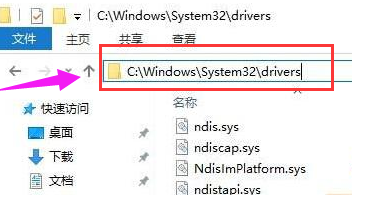
以上就是详细教你不能打开要写入的文件什么意思的全部内容啦。
相关文章
- 系统之家win10纯净版一键安装
- SSID是什么意思?SSID详细介绍
- Win10如何开启活动历史记录功能?Win10开启活动历史记录功能方法
- TiWorker.exe是什么进程?TiWorker.exe进程CPU占用率过高如何解决?
- “一个意外错误使您无法删除该文件”如何解决?
- Windows怎么禁用传递优化服务?传递优化服务彻底关闭的方法
- 微软面向Win10 / Win11用户发布KB5025175补丁更新,检测和缓解CPU漏洞
- 无法登录到你的账户,通常可以通过从你的账户注销怎么解决?
- 电脑提示您当前无权访问该文件夹怎么办?(已解决)
- Win10精简版在哪下载?小修Win10精简版免费下载
- 系统部落系统怎么样?分享几款Win10精简版系统
- 是否允许该页从您的剪贴板上粘贴信息如何解决?
- 固态硬盘用了一段时间就变卡是怎么回事?
- windows defender antivirus占用大量内存如何解决?
- U盘在win10电脑上显示驱动器存在问题怎么解决?
- 微软Win11/10可选更新时间改了!下个月起每月第四周推送







